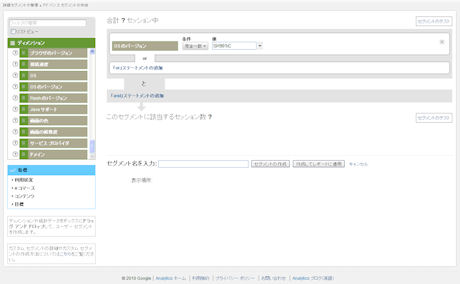A3:「アドバンス セグメント」機能を活用する
特定のユーザー群のデータを見るには、Analyticsの強みの1つでもある「アドバンス セグメント」の利用が欠かせない。ある条件を満たしているユーザーを指定することでそのセッション数はもちろん、どのページが一番が見られているか、どのトラフィックがもっともそのユーザー群を運んでいるか、などを見ることができる。
Analytics右上の[アドバンス セグメント]の横にある[全セッション]をクリックし、[カスタム セグメントの新規作成]を選ぶと、作成画面が開く。ここで、[ディメンション][条件]そして[値]を選べば、セグメントができあがる。具体例をもとに、実際設定をご紹介する。
- 例1:特性の機種(SH901iC)のみのユーザーをセグメントしたい場合
ディメンション:OSのバージョン
条件:完全一致
値:SH901iC -
例2:特定のキーワード「チャペル」を検索したユーザーの情報をセグメントしたい場合
条件:完全一致
値:チャペル -
例3:あるPCサイトから流入したユーザーをセグメントしたい場合
ディメンション:参照元
条件:完全一致
値:“PCサイトのドメイン名”
このようにアドバンス セグメントを利用すれば、分析したいユーザーの切り分けができる。
Q4:Google AdSenseで収益化を図っているが、AdSenseの設定を変えて、ユーザービリティーにどういった影響があるのかを確認したい。
A4:「比較」機能を使って、変更前後を比較
モバイルサイトの場合、コンテンツに対する広告の割合がPCより大きい。そのため、AdSenseの設定を変えたことによるユーザービリティーへの影響を測定することをおすすめする。
コンテンツページで「期間の比較」機能を用いて、変更がユーザーに与えた影響を見ることができる。コンテンツセクションで[上位のコンテンツ]を選択し、グラフ右下にある[比較]ボタンを選択する。
豊富なデータとチーム内での共有・レポートに優れたAnalytics。ユーザーの動向を読み取り、新たな変更・改善を行うことでよりビジネスチャンスを広げるツールとして活用してほしい。